解答win7如何更改文件路径
- 分类:Win7 教程 回答于: 2018年11月23日 14:10:03
其实说了也不怕你们笑话,我以前对这个方面的知识也都是属于一片空白的,后来也都还是在我朋友的一番科普之下,这才知道了一二。所以今天小编就再来将我所知道的来分享给小伙伴们哈~
大家平时在电脑的使用过程中都喜欢将东西放置到桌面中,但当时间一长,桌面上的应用可以能就变成了几个G的大小。每当右键刷新时,感觉桌面一闪一闪的。修改桌面保存路径,可有效提高C盘磁盘空间利用率,避免C盘不必要的浪费,增强系统的流畅性和舒适度。今天小编就给大家说说win7下更改桌面桌面途径的方法。
准备说明:
1,首先定位到“桌面”文件,双击“我的电脑”→进入“C盘(系统盘)”→点击“用户(或Users)”
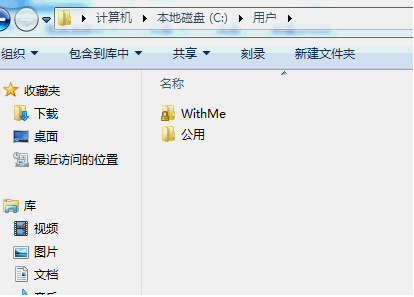
win7更改桌面文件路径图-1
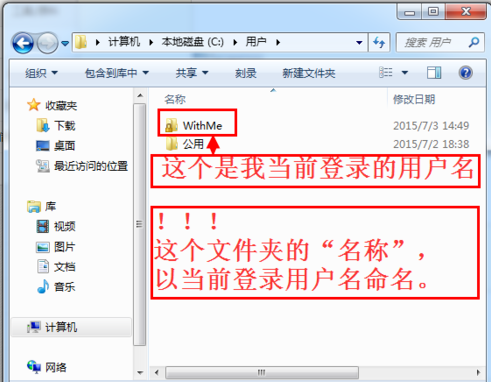
更改桌面文件路径图-2
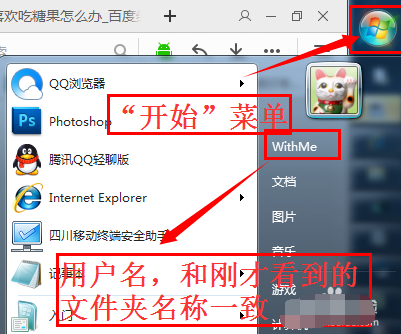
win7更改桌面文件路径图-3
注册表修改:
1,首先打开注册表:
“开始”→“运行(搜索框)”→输入“regedit”启动注册表
(快捷键:Win(键盘上有windows图标)+R)
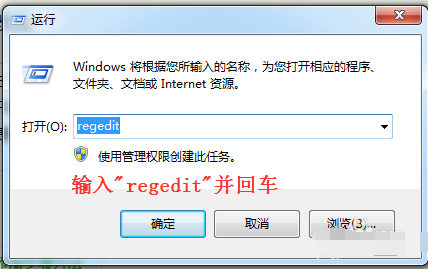
win7桌面路径图-4
2,依次定位路径:“HKEY_CURRENT_USERS”→“Software”→“Microsoft”→“Windows”→“Current Version”→“Explorer”→“User Shell Foloders”,找到“Desktop”并双击,修改确认之后关闭注册表便可。

win7图-5
1,搜索关键字“桌面路径更改工具 绿色 收藏”找到后下载工具:
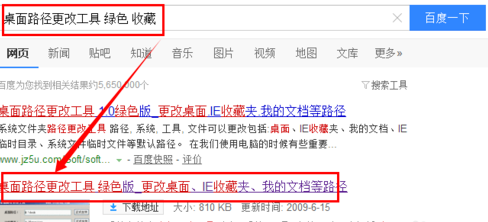
win7图-6
2,工具可修改多种类型的路径,第一项则是修改桌面路径,在输入框内填入要更改的目标路径,点击“正式生效”,立竿见影。
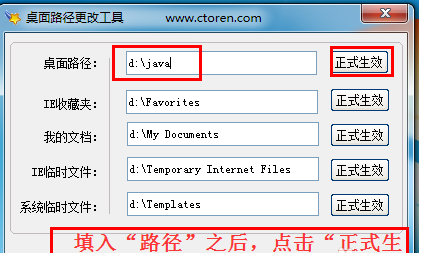
win7更改桌面文件路径图-7
以上就是win7修改桌面文件夹路径的操作步骤啦~
 有用
26
有用
26


 小白系统
小白系统


 1000
1000 1000
1000 1000
1000 1000
1000 1000
1000 1000
1000 1000
1000 1000
1000 1000
1000 1000
1000猜您喜欢
- win7怎么用u盘重装系统2022/10/03
- 希沃一体机重装win7的详细教程..2021/04/29
- win7雨林木风64位系统下载2017/08/09
- 谷歌浏览器怎么设置主页,小编教你谷歌..2018/06/01
- windows7旗舰版怎么重装系统步骤..2022/07/28
- win7系统怎样删除电脑上的恶意软件..2021/10/22
相关推荐
- 0x0000007f,小编教你电脑蓝屏代码0x00..2018/08/27
- 怎么删除word中的空白页,小编教你怎么..2018/09/20
- Ghost win764位和32位系统旗舰版有什..2017/05/23
- 360无痕浏览,小编教你360浏览器怎么无..2018/07/28
- 装机吧一键重装系统win7教程..2022/12/15
- 钻研win10系统开始菜单怎么变回win7风..2019/08/08

















